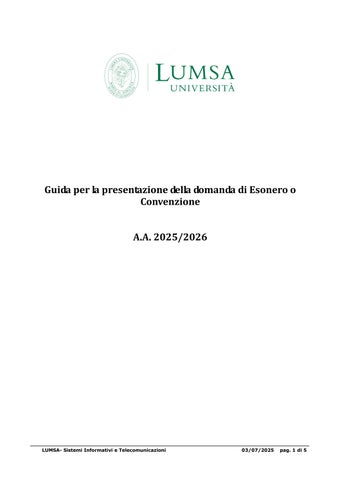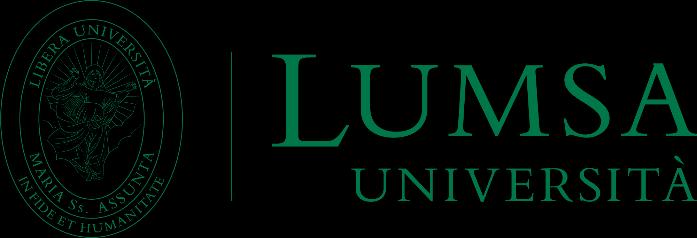
per la presentazione della domanda di Esonero o
A.A. 2025/2026
PREMESSA
Di seguito viene illustrata la procedura on line per l’inserimento della domanda di Esonero e Convenzione.
Prima di inoltrare la domanda, leggi attentamente le indicazioni pubblicate all’indirizzo https://www.lumsa.it/entra iscriversi convenzioni
ATTENZIONE
Primadiiniziarelaproceduraonline,èopportunotenerpresenteleseguentiraccomandazioni: 1. nonusaremaiitasti“avanti” e “indietro”delbrowserbensìipulsantidellaprocedura; 2. se si sbaglia l’inserimento dei dati, cliccare nuovamente sul link “Domanda Esoneri e Convenzioni” eselezionarel’icona lente di ingrandimento.
1. ACCESSO AL SISTEMA
Effettuare l’autenticazione al sistema collegandosi all’indirizzo: https://servizi.lumsa it
Se sei un utente già studente: hai già le credenziali di accesso per accedere al sistema tramite lafunzione “Login” presentenelboxdisinistra.
Sehaidimenticatoilnomeutentee/olapassword,nelboxdisinistracliccasu “Recupero Password”.
2. PRESENTAZIONE DOMANDA
Unavoltaeffettuatol’accessoaMi@Lumsa(https://servizi.lumsa.it),nelMenùinaltoadestra,cliccaresulla voce “AreaStudente”
ATTENZIONE per poter presentare la Domanda di Esonero o Convenzione bisogna essere immatricolati e aver inserito l’ISEE oppure il Modello 5 compilato (https://backoffice.lumsa.it/sites/default/files/file/3564/2025-06/Modello_5_2025-2026.pdf)
- Cliccare sulla voce “DomandaEsonerieConvenzioni”:
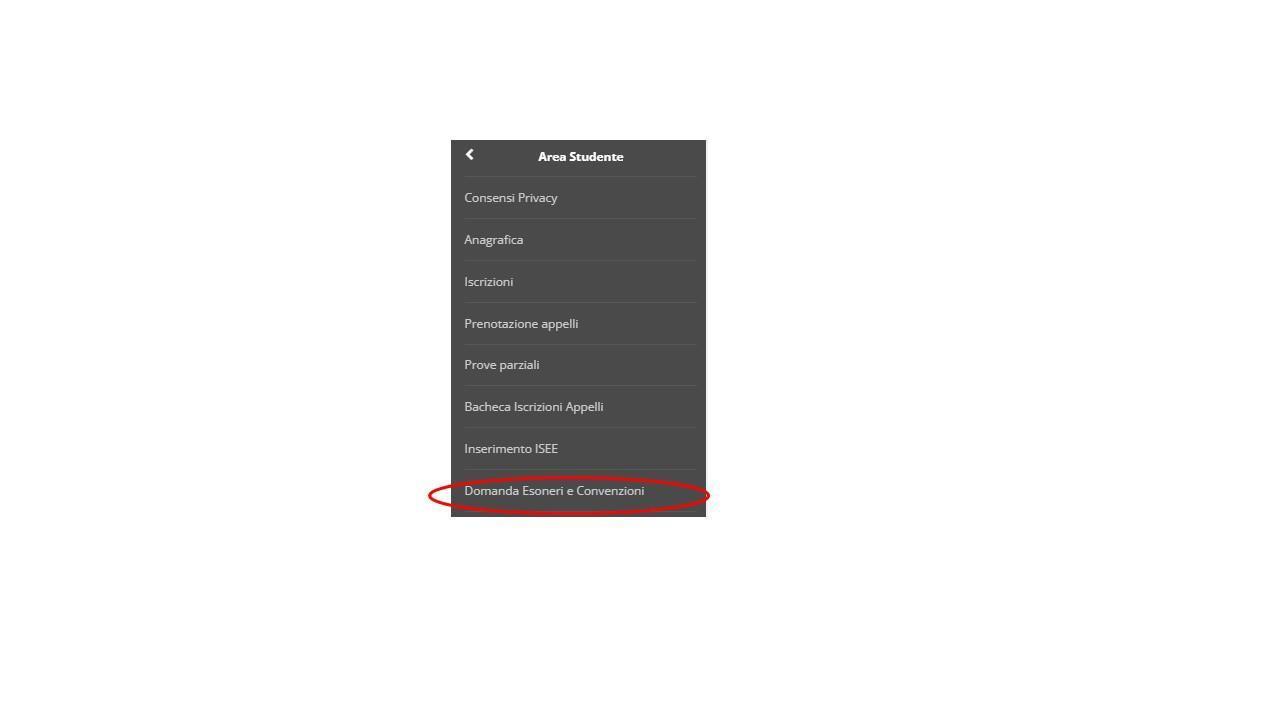
- Sceglierel’esoneroolaconvenzioneacuisièinteressaticliccandosull’icona presentenella colonna “Operazione”

- Inseriregliallegatinecessariallapresentazionedelladomanda.
Sistemi
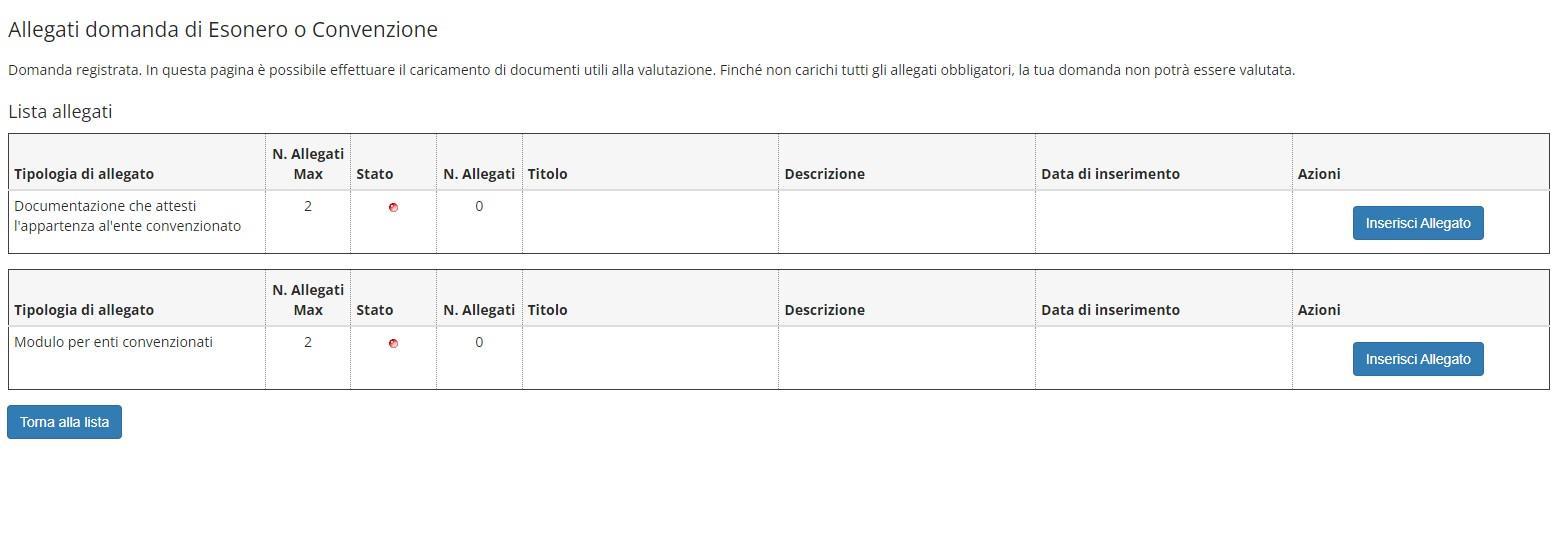
3. INSERIMENTO ALLEGATI
Perinseriregliallegatirichiestidallaproceduracliccaresultasto
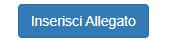
a) Procedere con l’inserimento del primo allegato obbligatorio denominato “Documentazione che attesti l'appartenenza all’ente convenzionato “ .
Èpossibileinserireunmassimodiduefile
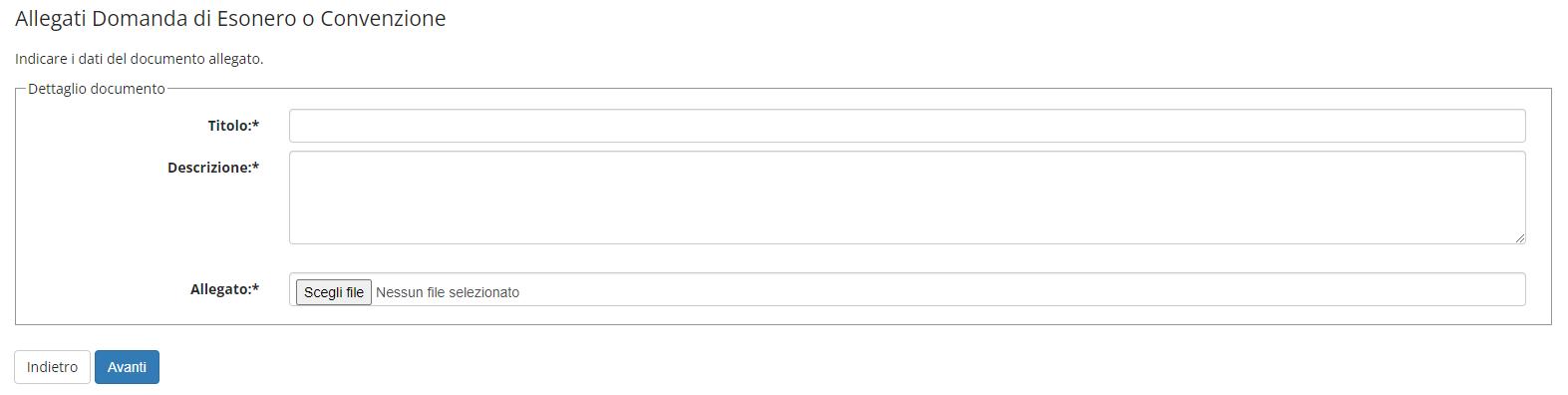
Bisognainserire:
1. titolodell’allegato
2. unabrevedescrizione 3. filedaallegare
b) Procedere con l’inserimento del secondo allegato obbligatorio denominato “Modulo per enti convenzionati “ .
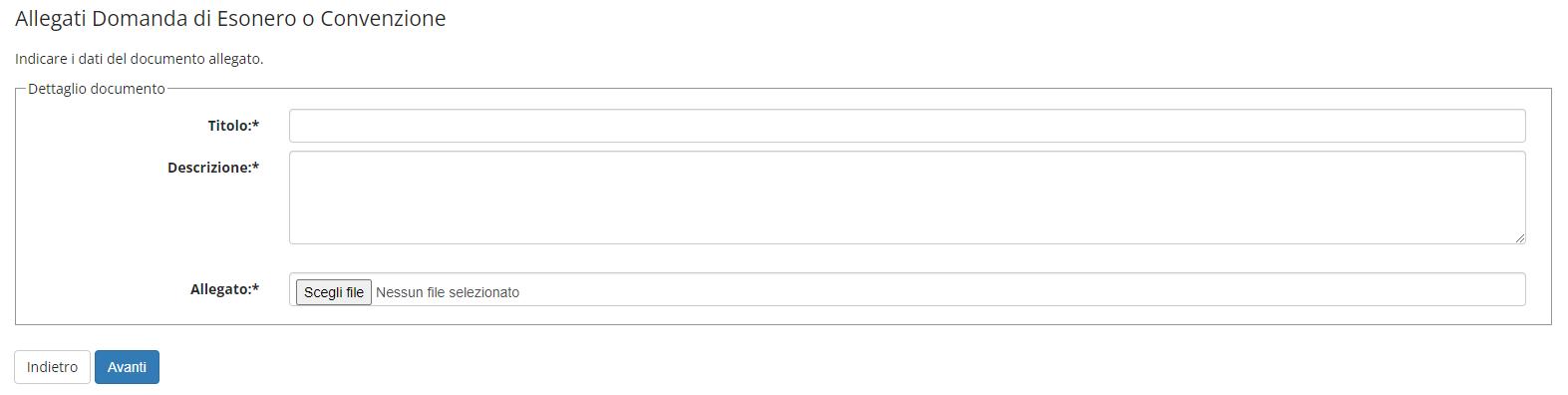
Sidovràcompilareilmodulopresentealseguentelink: https://backoffice.lumsa.it/sites/default/files/file/3564/2025-05/Modello_Enti_Convenzionati_20252026.pdf
eallegarlonelsistema.
Dopoaververificatoilcorrettoinserimentodelladomanda,cliccaresultasto
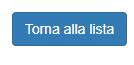
ATTENZIONE:
NELLA COLONNA “STATO” È POSSIBILE VERIFICARE LO STATO DELLA DOMANDA
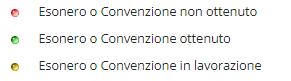
4. RICHIESTE DI ASSISTENZA
Per eventuali problemi di natura amministrativa contattare il seguente indirizzo email: economato.roma@lumsa.it (sede Roma) economato.palermo@lumsa.it (sede Palermo)
Per eventuali problemi di natura tecnica contattare il seguente indirizzo email: supp_tec_prenotazioni@lumsa.it
In entrambi i casi, specificare:
COGNOME
NOME
DATA DI NASCITA
DESCRIZIONE SINTETICA DEL PROBLEMA INCONTRATO